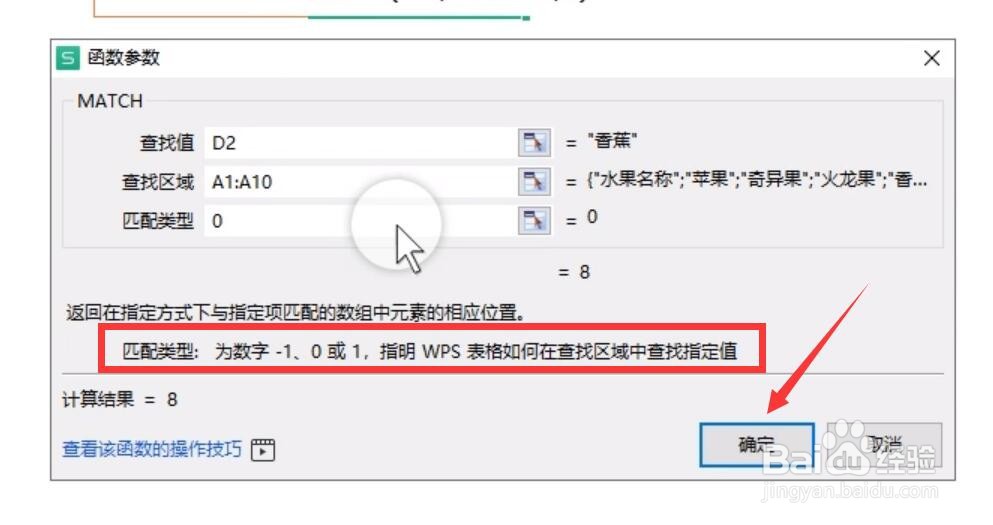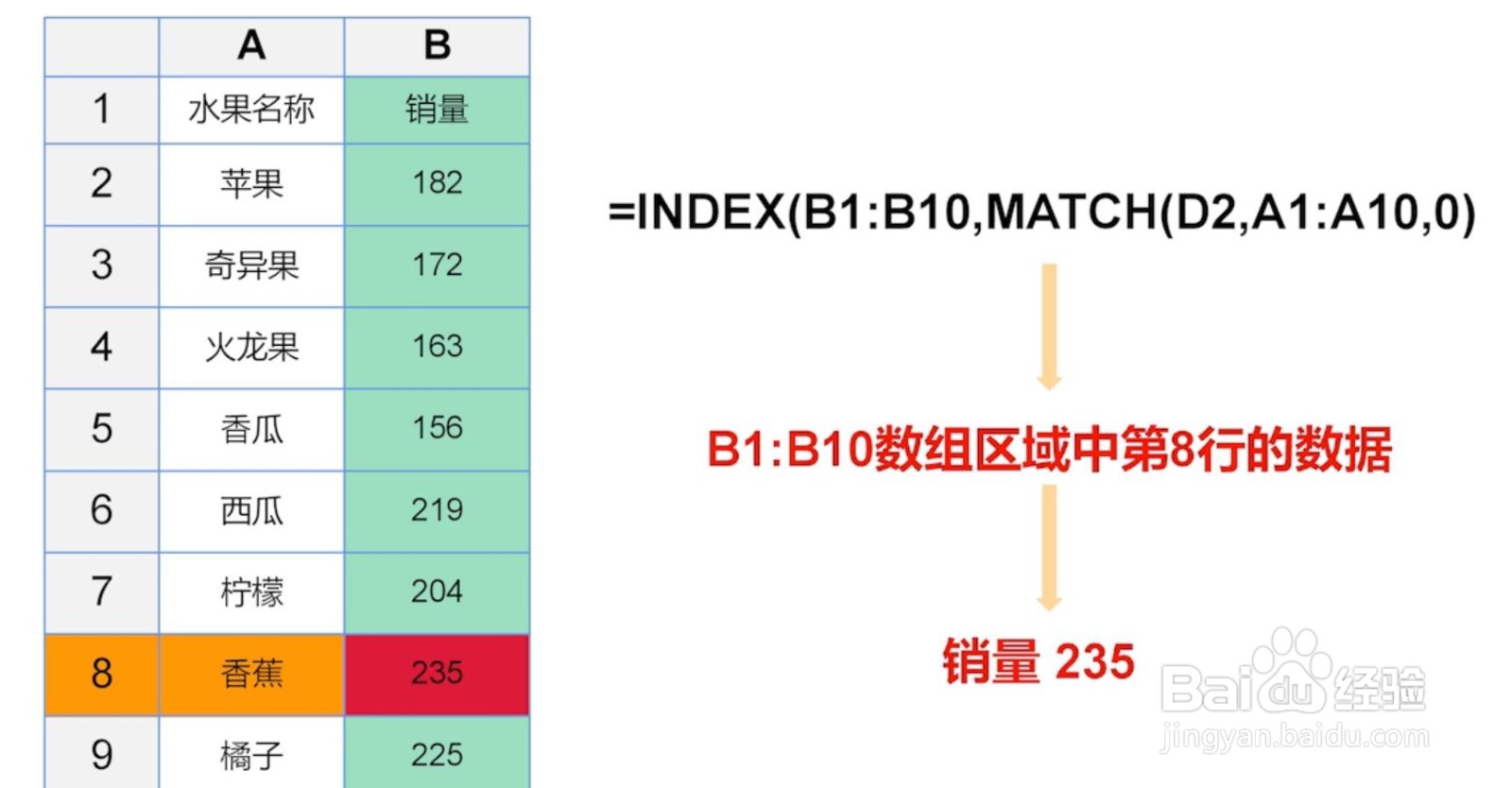1、首先,我们制作如图所示的表格,通过右侧数据对表格数据进行查找。
2、点击插入函数按钮,在弹出的插入函数界面中输入如图所示的函数。
3、接下来,我们分别对函数的各个区域进行设置,其中包括目标数据的区域,要查找数据的区域以及位于的数据量等。
4、在正式进入查找之前,通过预览界面,我们就可以获取想要查看的数据的最终结果。
5、如图所示,当点击此函数的确定按钮后,将自动完成此函数的具体应用操作,并生成了对应的查询结果。
6、当然,这次我们也要注意次函数的具体使用方法,应用次函数能够以当前为基点,通过偏移实现数据的查找。